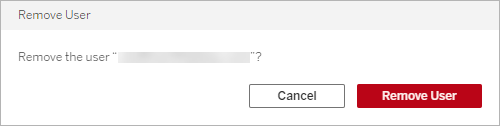Gérer les utilisateurs avec Tableau Cloud Manager
Tous ceux qui doivent disposer d’un accès à Tableau Cloud, que ce soit à des fins de publication, d’exploration, de modification de contenu ou pour des tâches administratives, doivent être ajoutés en tant qu’utilisateurs. Les administrateurs Cloud disposent des options suivantes pour ajouter des utilisateurs :
Entrer les adresses e-mail des utilisateurs individuellement
Importer des utilisateurs via un fichier CSV que vous créez conformément aux Recommandations relatives au fichier d’importation CSV
Comment les utilisateurs sont gérés dans Tableau Cloud
Dans Tableau Cloud, la gestion des utilisateurs est gérée via deux pages distinctes : la page Utilisateurs Cloud et la page Utilisateurs du site. La page Utilisateurs Cloud, accessible uniquement aux administrateurs Cloud dans Tableau Cloud Manager (TCM), sert d’emplacement central pour affecter des utilisateurs à plusieurs sites et pour supprimer des utilisateurs de Tableau Cloud. La page Utilisateurs du site, quant à elle, est disponible pour les administrateurs de site, leur permettant de gérer les utilisateurs au sein de leurs sites spécifiques.
Remarque : vous ne pouvez supprimer un utilisateur que si celui-ci ne possède aucun contenu (projets, classeurs, vues ou sources de données). Pour plus d’informations, consultez Supprimer des utilisateurs de Tableau Cloud.
Avec TCM, les utilisateurs sont ajoutés au niveau du locataire, puis affectés aux sites appropriés selon les besoins. L’ajout d’utilisateurs via TCM peut améliorer le processus d’intégration en réduisant la charge administrative des administrateurs de site, qui peuvent ainsi consacrer plus de temps à des tâches de gestion spécifiques au site. En tant qu’administrateur Cloud, vous pouvez également modifier l’adhésion au site et le rôle d’un utilisateur à tout moment. Pour plus d’informations, consultez Gérer l’adhésion au site des utilisateurs.
Ajouter des utilisateurs à Tableau Cloud Manager
Vous pouvez ajouter des utilisateurs à Tableau Cloud Manager (TCM) individuellement ou en bloc en téléchargeant un fichier CSV qui contient les informations utilisateur.
Ajouter un utilisateur individuellement
Connectez-vous à Tableau Cloud Manager en tant qu’administrateur Cloud.
Accédez à la page Utilisateurs et sélectionnez Ajouter des utilisateurs > Ajouter un utilisateur par e-mail.
Renseignez les champs de la boîte de dialogue Ajouter un utilisateur :
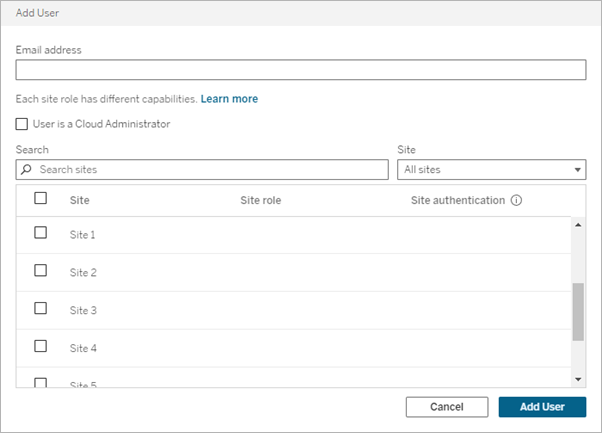
Adresse e-mail : l’adresse e-mail de l’utilisateur.
(Facultatif) L’utilisateur est un administrateur Cloud : sélectionnez s’il faut ajouter l’utilisateur en tant qu’administrateur Cloud. Par défaut, les administrateurs Cloud s’authentifient à l’aide de Tableau avec MFA lorsqu’ils se connectent à TCM. Si une méthode d’authentification externe est configurée, sélectionnez un autre type d’authentification dans le menu déroulant.
Site : sélectionnez un ou plusieurs sites auxquels ajouter l’utilisateur.
Rôle sur le site : attribuez à l’utilisateur un rôle sur chaque site sélectionné. Pour en savoir plus sur les rôles sur le site et les capacités, consultez Définir les rôles sur le site des utilisateurs.
Authentification sur le site : sélectionnez une méthode d’authentification pour l’utilisateur. La méthode d’authentification par défaut est Tableau avec MFA (authentification multifacteur). Si les administrateurs de site ont configuré plusieurs méthodes d’authentification, sélectionnez un autre type d’authentification dans le menu déroulant.
Cliquez sur Ajouter un utilisateur. Un e-mail est envoyé à l’utilisateur avec les prochaines étapes pour se connecter à Tableau Cloud.
Si l’adresse e-mail d’un nouvel utilisateur est déjà associée à un compte sur tableau.com, l’utilisateur est invité à se connecter en utilisant l’adresse e-mail et le mot de passe existants de ce compte.
Si l’adresse e-mail d’un nouvel utilisateur n’est pas encore associée à un compte sur tableau.com, l’utilisateur est invité à fournir un prénom, un nom de famille et un mot de passe.
Importer des utilisateurs en bloc
Pour automatiser le processus d’ajout d’utilisateurs, vous pouvez créer un fichier CSV contenant les informations relatives aux utilisateurs, puis importer le fichier dans Tableau Cloud Manager (TCM). Lors de l’importation du fichier CSV, vous pouvez spécifier l’adhésion au site des utilisateurs, leur rôle sur le site et le type d’authentification. Les colonnes et valeurs suivantes sont exclusives à TCM :
URI du site : l’identifiant de ressource uniforme du site. Pour importer un utilisateur en tant qu’administrateur Cloud, incluez la colonne URI du site et laissez-la vide.
Niveau administrateur : pour ajouter un utilisateur en tant qu’administrateur Cloud, définissez la valeur sur
Cloud.Type d’identification : le type d’authentification utilisateur pour accéder à un site ou à un TCM.
Remarque : cette section contient les étapes nécessaires à l’importation, en partant du principe que vous avez déjà créé le fichier CSV. Si vous n’avez pas encore créé le fichier, consultez Recommandations relatives au fichier d’importation CSV pour obtenir une liste des options d’importations et des conditions requises pour les formats de fichiers. Lors de l’importation dans TCM, assurez-vous que votre fichier CSV est au format UTF-8 sans indicateur d’ordre des octets (BOM).
Pour ajouter ou modifier des utilisateurs à partir d’un fichier CSV, procédez comme suit :
Connectez-vous à Tableau Cloud Manager en tant qu’administrateur Cloud.
Accédez à la page Utilisateurs et sélectionnez Ajouter des utilisateurs > Importer des utilisateurs depuis le fichier.
Pour charger un fichier, faites glisser le fichier CSV dans la boîte de dialogue ou cliquez sur Choisir un fichier.
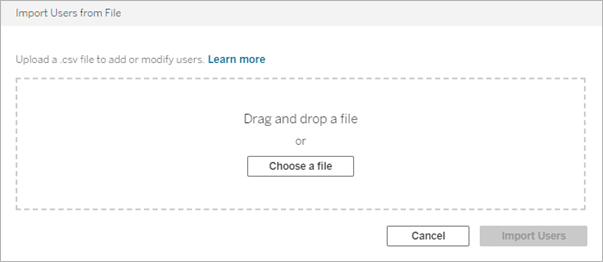
Cliquez sur Importer les utilisateurs.
Important : l’importation d’un fichier CSV avec différents rôles sur le site met automatiquement à jour les utilisateurs existants vers les rôles spécifiés, même s’ils sont plus restrictifs. Ce changement affecte tous les utilisateurs, y compris les administrateurs Cloud.
Gérer l’adhésion au site des utilisateurs
L’adhésion au site fait référence aux sites et aux rôles attribués à chaque utilisateur dans un locataire. Les administrateurs Cloud peuvent modifier l’adhésion au site d’un utilisateur à tout moment, par exemple en accordant l’accès à des sites supplémentaires ou en modifiant son rôle sur le site et son authentification sur le site désigné. Toutes les modifications apportées aux utilisateurs sont effectuées dans la boîte de dialogue Adhésion au site, puis partagées entre les sites.
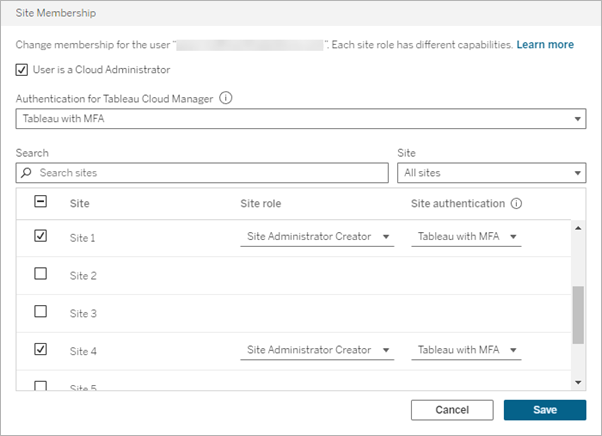
Pour modifier l’adhésion au site, procédez comme suit :
Connectez-vous à Tableau Cloud Manager en tant qu’administrateur Cloud.
Accédez à la page Utilisateurs et sélectionnez les utilisateurs à modifier.
Remarque : vous pouvez sélectionner jusqu’à 50 utilisateurs à la fois. Pour modifier plus de 50 utilisateurs, importez un fichier CSV contenant les modifications souhaitées. Pour plus d’informations sur la modification groupée d’utilisateurs, consultez Importer des utilisateurs en bloc.
Sélectionnez Actions > Adhésion au site.
Dans la boîte de dialogue, modifiez l’adhésion au site des utilisateurs, y compris leur rôle sur le site et leur méthode d’authentification.
Lorsque vous modifiez l’adhésion au site de plusieurs utilisateurs, les menus déroulants Rôle sur le site et Authentification sur le site affichent « Valeurs multiples » lorsque les utilisateurs se voient attribuer différentes valeurs sur le site. La sélection d’une nouvelle valeur dans la liste attribue la même valeur aux utilisateurs sélectionnés.
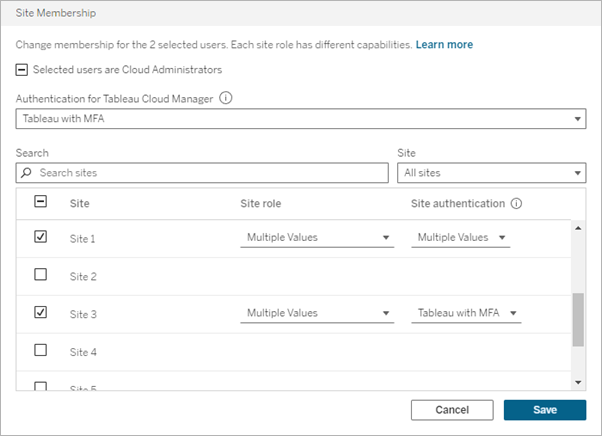
Cliquez sur Enregistrer.
Attribuer ou supprimer des privilèges d’administrateur Cloud
Vous pouvez avoir jusqu’à 100 administrateurs Cloud dans Tableau Cloud Manager (TCM). Pour attribuer ou supprimer le rôle d’administrateur Cloud, cochez la case L’utilisateur est un administrateur Cloud lors de la modification de l’adhésion au site. Un utilisateur qui se voit attribuer des privilèges d’administrateur Cloud aura accès à l’interface Web TCM et à l’API REST de Tableau Cloud Manager.
Remarque : si un type d’authentification autre que Tableau avec MFA a été configuré pour l’authentification TCM, TCM utilisera par défaut le type d’authentification non par défaut lors de l’ajout d’un nouvel administrateur Tableau Cloud. Vous pouvez modifier ce paramètre à tout moment dans le menu déroulant Authentification pour Tableau Cloud Manager de la boîte de dialogue Membre de site illustrée ci-dessus.
Supprimer des utilisateurs de Tableau Cloud
Vous ne pouvez supprimer un utilisateur que si celui-ci ne possède aucun contenu (projets, classeurs, vues ou sources de données). Si vous tentez de supprimer un utilisateur qui possède un contenu, le rôle sur le site de l’utilisateur sera défini sur Sans licence, mais l’utilisateur ne sera pas supprimé de Tableau Cloud Manager.
Un utilisateur appartenant à plusieurs sites et possédant du contenu sur l’un de ces sites sera supprimé des sites sur lesquels il ne possède pas de contenu. L’utilisateur reste membre des sites sur lesquels il possède un contenu, mais est rétrogradé au rôle sur le site Sans licence.
Pour supprimer un utilisateur de Tableau Cloud, suivez simplement ces étapes :
Connectez-vous à Tableau Cloud Manager en tant qu’administrateur Cloud.
Accédez à la page Utilisateurs et sélectionnez un ou plusieurs utilisateurs à supprimer.
Remarque : vous pouvez sélectionner jusqu’à 50 utilisateurs à la fois. Pour modifier plus de 50 utilisateurs, importez un fichier CSV contenant les modifications souhaitées. Pour plus d’informations sur la modification groupée d’utilisateurs, consultez Importer des utilisateurs en bloc.
Sélectionnez Actions > Supprimer.
Dans la boîte de dialogue de confirmation, sélectionnez Supprimer l’utilisateur.